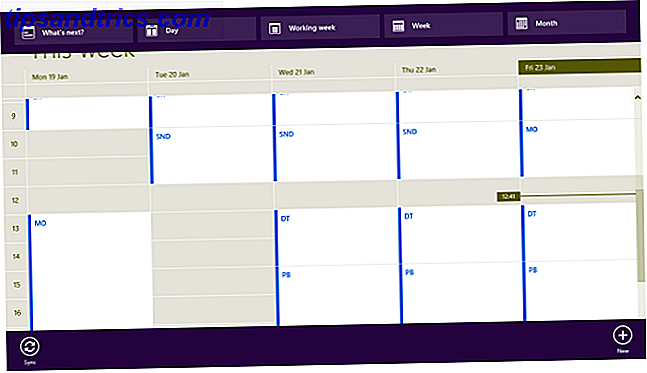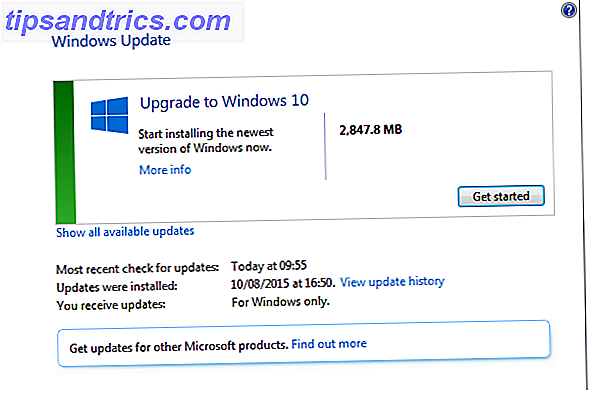Apples kloge mapper kan finde, filtrere og fokusere indhold på din Mac, så du sparer dig for at jage og rydde op på dine data. Pierre Benards stærke HoudahSpot ($ 29, 00) gør smart mapper til super smarte mapper med en enklere brugergrænseflade og smarte søgeskabeloner.
Smart mappeteknologi er en dynamisk, men sandsynligvis underudnyttet funktion i Mac OS X. Smartmapper kan samle filer fra hvor som helst på din Mac, baseret på et foruddefineret sæt kriterier. Du kan oprette en mappe til at indsamle alle dine nyligt hentede applikationer. Rengør automatisk dine Mac OS X-downloads (eller en hvilken som helst) mappe. Opret automatisk din Mac OS X-downloads (eller en hvilken som helst) mappe. Folderen Downloads er ofte en af de mest rotte og uorganiserede steder at være, så lad din computer tage en del af byrden og få den til at rense din Downloads folder automatisk. Læs mere, PDF-filer, fotos, nyligt oprettede dokumenter - alt for hvilke søgekriterier der kan defineres.
Jo mere du bruger Apples smarte mapper, desto mere vil du have mere strøm fra funktionen. Indtast HoudahSpot.
Finder Smart Mapper
Ligesom smarte postkasser i Apple Mail Fem vigtige smarte postkasser til Apple Mail [Mac] Fem vigtige smarte postkasser til Apple Mail [Mac] Læs mere for at oprette en smart Finder-mappe, skal du bare gå til Finder og vælge Filer> Ny smart mappe . Derefter kan du søge efter den type fil, du leder efter, eller klik på plus-knappen øverst til højre og vælg den slags indhold, du vil have til den smarte mappe, der skal hentes. Du kan klikke på plus "+" knappen igen for at tilføje yderligere kriterier.
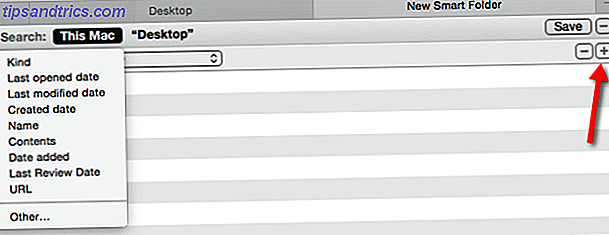
For eksempel kan vi oprette en kriterier søgning efter filer åbnet i de sidste to uger. Yderligere attributter omfatter søgning efter specifikke typer filer, såsom programmer, PDF-filer, billeder eller tekstfiler. Denne smarte mappe vil fange alle filerne baseret på kriterierne uden at flytte filerne i deres originale mappe.

Du kan gemme din intelligente søgning som en permanent mappe overalt på din Mac. Du kan også vælge at tilføje den gemte mappe til Sidebar of Finder-vinduerne, hvor den hurtigt kan nås.

Apples smart mappefunktion indeholder snesevis af andre attributter at vælge imellem. Klik på "Andet" i rullemenuen, og du kan sætte udvalgte attributter i menuen for hurtigere adgang.

Højreklik på en gemt smart mappe for at vise og redigere kriterierne.

Apples smarte mapper arbejder for enkle søgninger, men du vil snart mærke begrænsninger. Samlingen af attributter omfatter f.eks. Ikke en måde at ekskludere visse typer filer fra en søgning, men du kan kun angive en slags filer, du skal søge efter.
Smarte søgninger tillader heller ikke at søge flere steder på din Mac på en gang, og de tillader dig heller ikke at udelukke bestemte steder. Du kan heller ikke gemme søgninger som skabeloner, der skal bruges som grundlag for nye smarte mapper. Det er her, hvor HoudahSpot kommer ind, med mange flere fordele.
HoudahSpot Smart søgning
HoudahSpot fungerer på samme måde som Apples smarte Finder-mapper, men du vil se, at den tilbyder flere flere muligheder, og dens funktioner gør det lettere at oprette smarte mapper, samt at gemme dem som skabeloner.

Selvom programmet måske ikke ser det intuitivt ud, når du åbner det første gang, kommer det med en samling af smarte mappeskabeloner for at komme i gang. Så er eksempelvis applikationsskabelonen oprettet for at finde alle dine applikationer, og derfra kan du forfine din søgning, for eksempel at filtrere efter programmer, der ikke er åbnet for nylig.

Med denne type søgning kan du beslutte at slette disse applikationer, fordi du ikke længere bruger dem. Sletning af filer kan gøres indefra HoudahSpot.
Som med Apples smart mappesøgning kan HoudahSpot søge efter nyligt åbnede filer, men læg mærke til, at der også er yderligere kriterier for raffinering af søgningen. Som et eksempel kan Content Kind 'ikke' bruges.

HoudahSpot giver dig mulighed for at droppe filtyper oven på en ny attribut for at oprette nye kriterier. Hvis jeg for eksempel ville udelukke .003 OmniOutliner-filer fra min søgning, kan jeg blot trække og slippe filen på en eksisterende attribut for at gøre det til en kriterier.

Nogle andre nyttige færdige skabeloner omfatter Long Lost Files, som samler indhold, der ikke er åbnet i over fem år. Bemærk i kriteriet, HoudahSpot kan udelukke mapper fra søgninger, og også søge mere end et datointerval. Det kan også indeholde mere end et sted på din Mac og / eller udelukke andre.

Arbejder med funktioner
En ulempe ved HoudahSpot er, at du ikke kan gemme søgninger i Finderens sidebjælke. Men de kan gemmes og genåbnes hvor som helst på din Mac. HoudahSpot gør det også muligt at oprette flere søgninger som faner i applikationen, ligesom flere vinduer kan åbnes som faner i Finder.

Bemærk også i informationsruden, hvordan HoudahSpot giver et hurtigt kig på udvalgte filer, ud over metadata om filer, hvilket kan være nyttigt til yderligere raffinering af forskning. For eksempel har jeg raffineret en billedsøgning, der fanger mine nyeste importerede iPhone-kamerabilleder, ved blot at klikke på Enhedsmodellen (iPhone 6) i listen over attributter til billedfiler.

Hvis du laver flere typer søgninger med lignende attributter, giver HoudahSpot en udvidelsesfunktion, der gør det muligt at gemme flere attributter til brug for oprettelse af en ny søgning. Så du kan f.eks. Gemme et udvidelsesdokument til datooprettelse for de første tre måneder i indeværende år eller et for et angivet tidligere år.
For at oprette en kodestykke, skal du starte en ny Smart Søg-faneblad i menuen Filer, indstille og fremhæve hvert af dine kriterier og derefter klikke på Søg> Gem som uddrag .

På samme måde kan du oprette brugerdefinerede skabeloner til de forskellige typer søgninger, du udfører regelmæssigt.
Kraftfuldt værktøj til avanceret søgning
HoudahSpot kan ikke appellere til alle almindelige Mac-brugere, men for strømbrugere, der håndterer mange filer og data, er det avancerede søgeprogram en god investering. Du kan hurtigt oprette søgninger, der ville tage dobbelt så lang tid (eller ville være umuligt) ved hjælp af Apples begrænsede funktioner.
Ud over smarte mapper anbefaler vi stærkt, at du udnytter andre automatiseringsprogrammer som tredjepartsprogrammet. Keyboard Maestro Automatiser alt på din Mac med Keyboard Maestro [Mac] Automatiser alt på din Mac med Keyboard Maestro [Mac] Jeg har skrevet Flere artikler om Mac-automatisering, herunder en MUO Automation Guide om, hvordan man kommer i gang med Apples Automator og de indbyggede OS X-funktioner til oprettelse af smarte mapper, playlister, album og postkasser. Men ... Læs mere, mappebehandlingsprogrammet Hazel Hazel - Udførelsesopgaver på din Mac, så du ikke behøver at hale - Udfør opgaver på din Mac, så du ikke behøver at have tidligere skrevet en hel MUO guide til brug af Apples smarte mapper og Automator-program, men en klassisk tredjepartsprogram kaldet Hazel, er en af mine personlige automatiseringsassistenter, der arbejder i baggrunden, ... Læs mere og de kraftfulde smarte mapper, albummer og spillelister, der er tilgængelige i Apples standardprogrammer.
Lad os vide, hvordan du bruger smart mappeteknologi, og hvad du synes om HoudahSpot.
Billedkreditter: Optisk glas med mappe Via Shutterstock